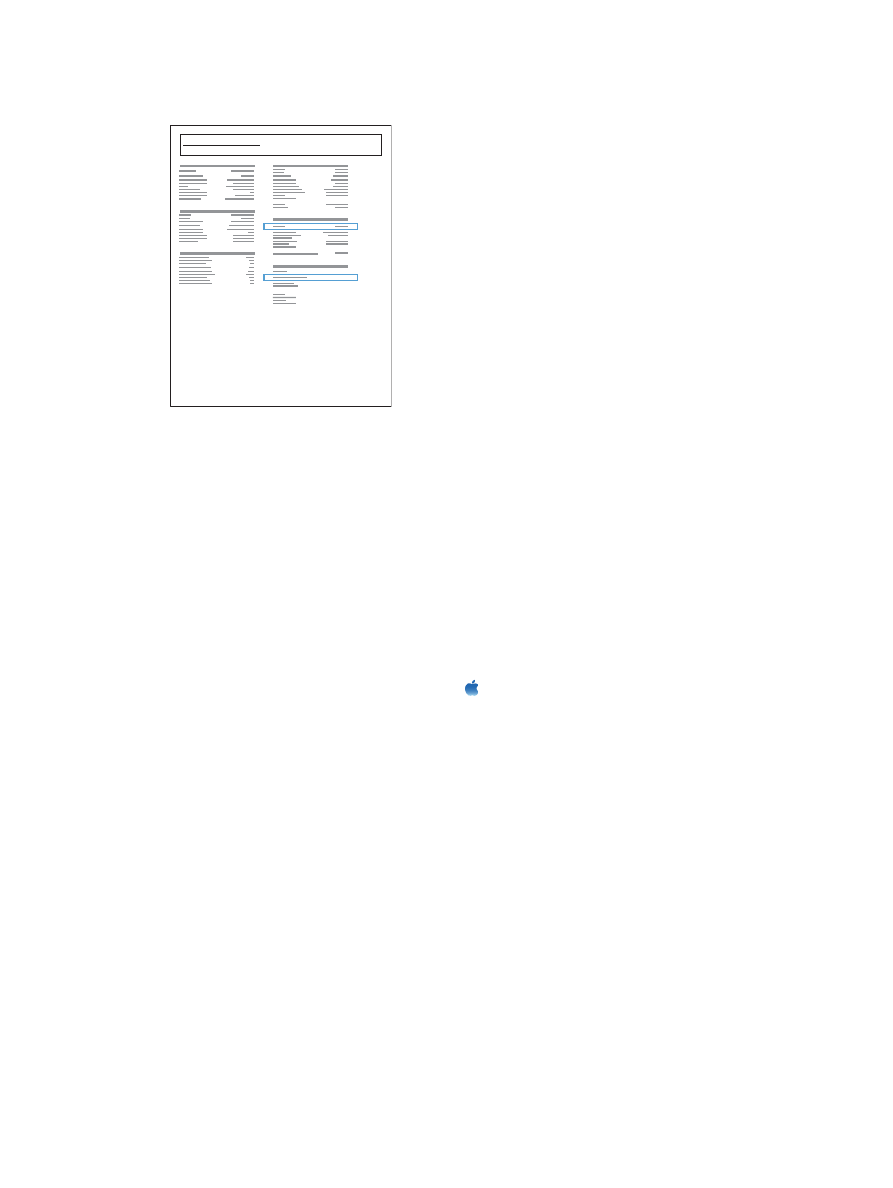
A szoftver telepítése
1.
Telepítse a szoftvert a CD-ről. Kattintson a készülék ikonjára, és kövesse a képernyőn megjelenő
utasításokat.
Ha a CD-ről való telepítés során nem adott nyomtatót a rendszerhez, folytassa a következő
lépéssel.
2.
A számítógépen nyissa meg az Apple menüt , kattintson a System Preferences
(rendszerbeállítás) menüre, majd a Print & Fax (nyomtatás és faxolás) ikonra.
3.
Kattintson a Printer Names (Nyomtatónevek) oszlop bal alsó sarkában lévő plusz (+) jelre.
Az alapértelmezett beállítás szerint a Mac OS X rendszer a Bonjour módszert használva
megkeresi az illesztőprogramot, és hozzáadja a készüléket a nyomtató felbukkanó menüjéhez. A
legtöbb helyzetben ez a legjobb módszer. Ha a Mac OS X nem találja a HP nyomtató-
illesztőprogramot, megjelenik egy hibaüzenet. Telepítse újra a szoftvert.
Ha nagyméretű hálózatba csatlakoztatja a készüléket, lehet, hogy a csatlakoztatáshoz a Bonjour
módszer helyett az IP printing módszert kell használnia. Kövesse az alábbi lépéseket:
a. Válassza ki a készüléket az Add Printer (Nyomtató hozzáadása) ablakban, majd
kattintson az IP Printer (IP-nyomtató) gombra.
b. A Protocol (protokoll) legördülő listában válassza a HP Jetdirect-Socket (Jetdirect
csatlakozó) lehetőséget. Adja meg a készülék IP-címét vagy gazdagépnevét. A Print
50
4. fejezet A készülék használata Mac operációs rendszerrel
HUWW
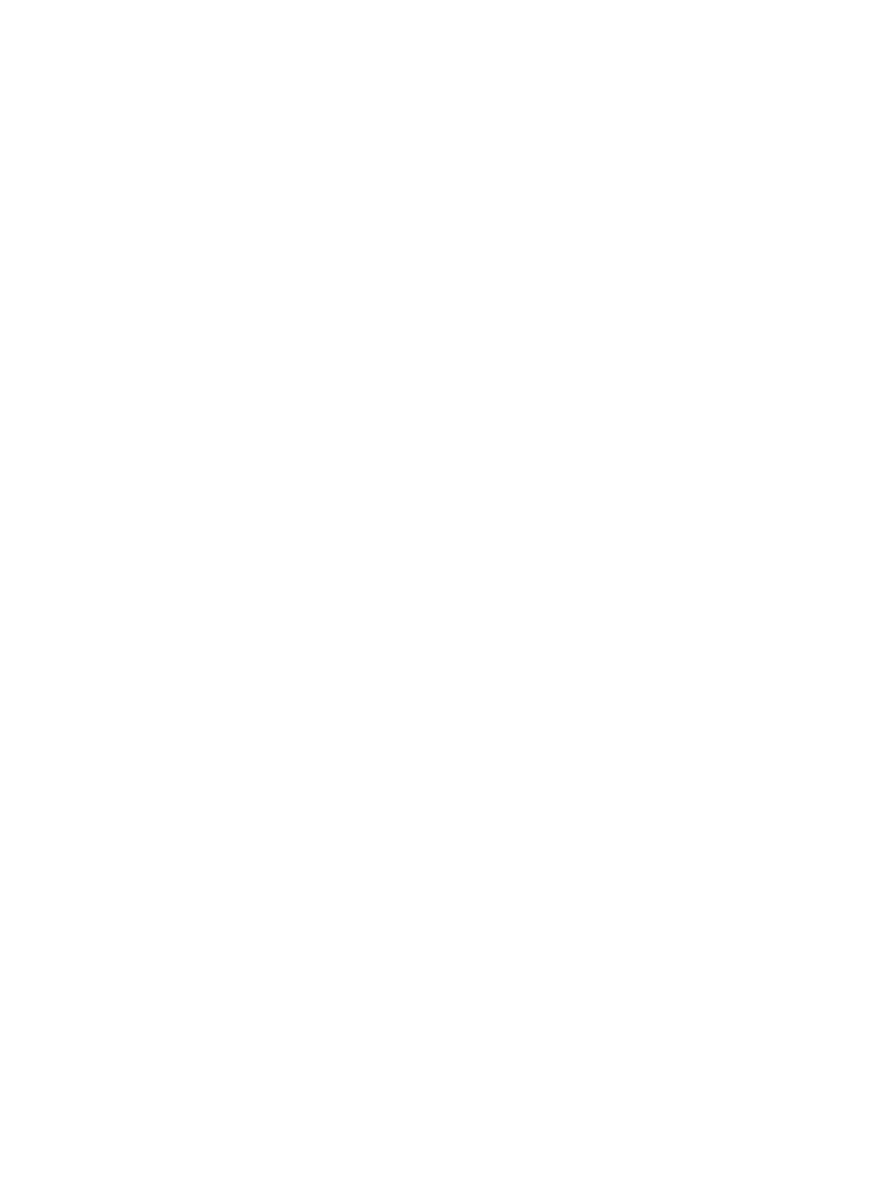
Using (nyomtatás a következővel) legördülő listából válassza ki a készüléktípust,
amennyiben még nincs kiválasztva egy sem.
4.
Nyomtasson ki egy oldalt bármely programból, és ellenőrizze, hogy a szoftver megfelelően van-e
telepítve.